在日常使用微信的过程中,我们经常通过聊天窗口接收和发送图片。然而,微信会自动清理缓存以节省空间,导致部分图片“已过期或已被清理”,点击时显示无法查看。别担心,本文将介绍五种有效的方法,帮助你找回那些“消失”的微信图片。

方法一:通过微信聊天记录恢复
微信图片虽然在聊天界面打不开,但有时候它们的缩略图或路径仍保存在聊天记录中,可以尝试通过聊天记录恢复。
1. 打开微信,进入与你聊天的联系人页面。
2. 点击右上角“···”按钮,选择“查找聊天内容”。
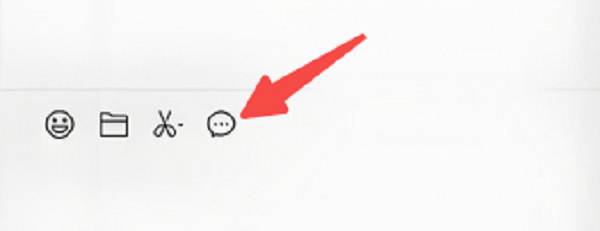
3. 输入关键词或选择“图片”类型筛选,查找你想找回的图片记录。
4. 如果找到缩略图但无法查看原图,可以通过其他方法尝试恢复原图数据。
方法二:微信文件管理器查找缓存文件
微信在接收图片时会将原始文件存储在本地缓存中,即使聊天窗口中的图片打不开,缓存文件可能仍然存在。
1. 打开“文件资源管理器”。
2. 进入路径:C:\Users\你的用户名\Documents\WeChat Files\你的微信号\Image
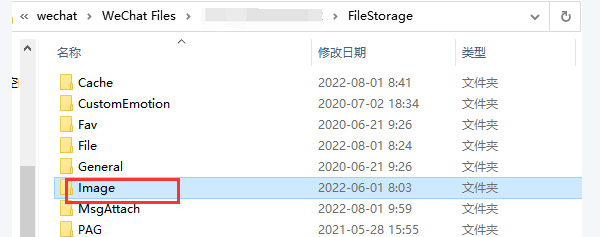
3. 查看是否保留了你要找的图片文件;
4. 可根据时间、大小或修改日期排序快速定位。
方法三:使用专业数据恢复工具
如果图片非常重要,又无法通过微信自身找回,可以借助数据恢复软件(如数据救星),扫描电脑储存中的残留图片数据进行恢复。

 好评率97%
好评率97%  下载次数:4926233
下载次数:4926233 1. 点击上方按钮或者蓝色字体,下载安装并打开“数据救星”软件,选择原微信图片所在的磁盘分区(如C盘、 D盘),软件将自动进行扫描。
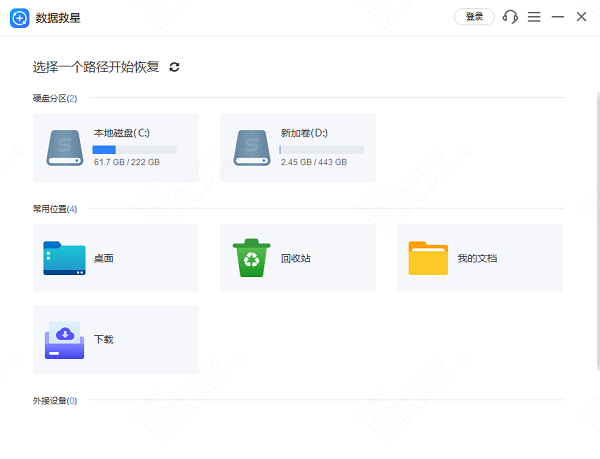
2. 扫描完成后,如果文件太多用户可以搜索文件名或者是直接勾选自己想要的文件,点击右侧的“小眼睛”还可进行预览,再点击“恢复”即可;
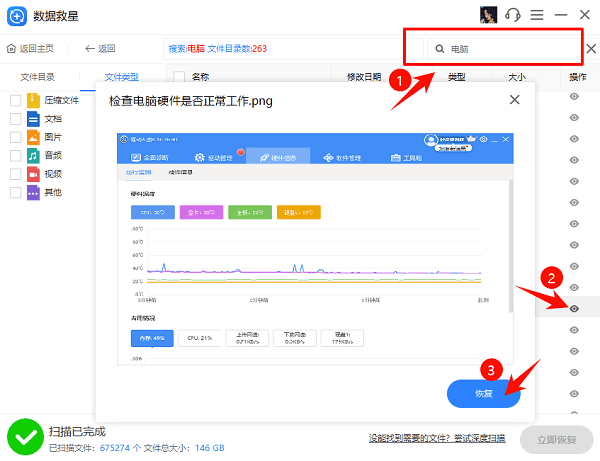
方法四:通过微信云备份或聊天记录备份恢复
如果你曾通过微信电脑版进行过聊天记录备份,或者启用了云备份功能,那些已过期的图片仍可能存储在备份文件中。
1. 打开电脑微信,登录你的账号。
2. 点击左下角“···”,选择“备份与恢复” → “恢复聊天记录至手机”。
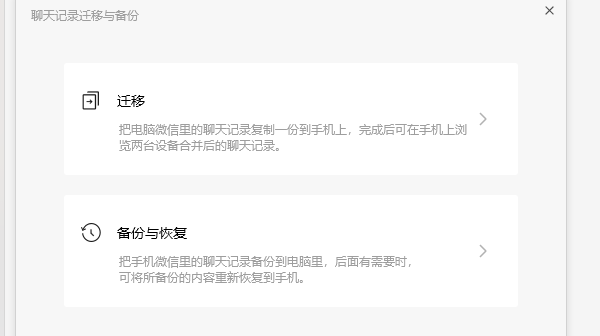
3. 如果你之前有备份,按照提示恢复对应聊天记录。
4. 恢复后,再次在手机端查看对应聊天,检查图片是否恢复。
5. 若是使用iCloud(iOS)或云服务(第三方App)备份,也可以尝试从备份恢复。
方法五:联系发送者重新发送图片
若以上方法无效,最直接也是最有效的方法是联系图片的发送者,让对方重新发送该图片。
1. 找到与你有图片交互的聊天记录,确认是谁发送了该图片。
2. 主动联系该好友,说明图片已过期或清理的情况。
3. 请对方从手机相册或微信聊天记录中重新查找并转发该图片。
4. 收到后,长按图片并选择“保存到手机”或立即备份至云端。
通过微信记录、缓存目录、聊天备份、重新获取及数据恢复工具等方式,大部分图片都有一定概率恢复成功。如果遇到网卡、显卡、蓝牙、声卡等驱动的相关问题都可以下载“驱动人生”进行检测修复,同时驱动人生支持驱动下载、驱动安装、驱动备份等等,可以灵活的安装驱动。



